5-те най-добри решения за фиксиране на iOS-приложения Заседнали при изчакване по време на сваляне или инсталиране
Приложения, останали при изчакване след актуализация на iOS 10
"От актуализирането до iOS 11/10, няколко приложенияостана в очакване в iOS 11/10, като Facebook. Нямам достъп до тях. Опитах всичко и не мога да ги накарам да работят. Всяка помощ ще бъде много оценявам! "
iPhone 6s, iOS 10.0.2
-от Apple Forum

Как да се определи "Apps Stuck на изчакване" на iPhone, IPAD
Приложенията за iPhone и iPad могат да се забият в "чакане ..." или"Инсталиране ..." посочва, докато се опитвате да изтеглите, инсталирате и актуализирате приложения на iPhone (включително iPhone 5 / 5s / SE / 6 / 6s / 7/7 Plus). Приложението е замразено с "Зареждане ..." или "Чакащи ..." под иконите, които са сиви. Това е досадно, но има няколко трика и поправки.
Решенията по-долу се отнасят както за iPhone, така и за iPad. Ще вземем iPhone например, за да ви покажем процеса.
1. Принудително рестартирайте iPhone (включително iPhone 6s и iPhone 7)
За да рестартирате iPhone 7, iPhone 7 Plus или по-късно:
- Натиснете и задръжте заедно бутоните за захранване (Sleep / Wake) и намаляване на силата на звука.
- Дръжте и двата бутона надолу, докато се появи логото на Apple.
- IPhone ще стартира iOS и заключваният екран ще се появи, когато приключи.
За iPhone 6s, iPhone 6s Plus и по-рано:
- Задръжте натиснат бутона за заспиване / събуждане и началния бутон едновременно.
- Пуснете, когато се появи логото на Apple и iPhone се зарежда.
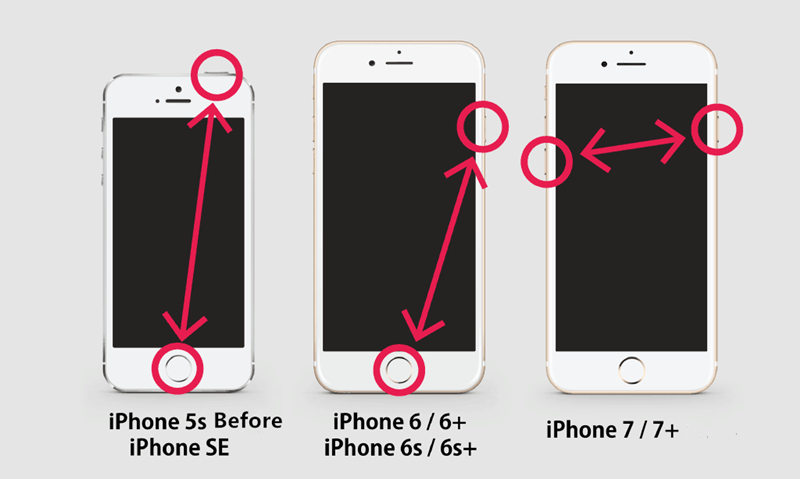
Ако остана, можете да се нуждаете от специалноинструмент за принуждаване на iPhone да се рестартира. Tenorshare ReiBoot е този, на който можете да се доверите, малки по размер, безплатно. Освен че "чака" приложението, тя също така фиксира други видове iPhone, включително и логото на Apple, черен екран, червено лого на iTunes и др.
</ P>Свържете iPhone към компютъра и стартирайтеTenorshare ReiBoot, той ще открие вашия iPhone. Натиснете "Enter Recovery Mode" (Режим за възстановяване) и когато видите "Enter Recovery Mode" (Режим на възстановяване), натиснете "Exit Recovery Mode" (Изход от режим на възстановяване). iPhone ще се рестартира.</ P>
След като рестартирате iPhone, приложението, което е останало в "Waiting ...", трябва да изчезне от началния екран / трамплин. След това можете отново да изтеглите приложението.
2. Проверете съхранението на вашия iPhone
Понякога приложенията се задържат на "изчакване" по време на изтеглянето, защото на iPhone липсва място. Върви Настройка> Общи> Относно за да проверите за подробна информация. Разбира се, можете да опитате да изтриете нежелани приложения / игри, като натиснете Настройка> Общи> Използване> Управление на съхранението (Съхранение), намерете приложението> Изтриване на приложението.
3. Изтеглете отново и инсталирайте отново приложението
Когато iPhone се залепи в състояние на "iPhone app waiting", докато изтегляте приложения, можете да следвате инструкциите за повторно изтегляне и повторно инсталиране на приложението.
- На вашия iPhone отидете в App Store.
- Намерете приложението, което искате да изтеглите.
- Докоснете бутона „Безплатно“, за да изтеглите безплатна версия на приложението или да закупите платена версия.
- Натиснете бутона Инсталиране, за да продължите.
Следвайте инструкциите на екрана, докато приложението бъде изтеглено и инсталирано на вашия iPhone.
4. Проверете настройките на Wi-Fi
Ако нямате стабилна мрежа за данни, виеможе да не успее да изтегли или инсталира нови приложения. За потребители на 3G / 4G / LTE се уверете, че няма проблеми с мрежата.За потребителите на Wi-Fi рестартирайте маршрутизатора или се свържете с друга Wi-Fi мрежа и проверете дали той решава проблема.
След като мрежата е стабилна, все още трябва да изтриете приложението, което се опитвате да инсталирате, да го изтеглите отново и да я инсталирате отново от App Store.
5. Излезте, влезте в App Store
Ако това е грешка с App Store, можете да излезете от Apple ID и да влезете отново.
- Върви Настройки -> iTunes и App Store.
- Изключете Wi-Fi и рестартирайте iPhone.
- Свържете се с Wi-Fi, влезте в своя Apple ID и изтеглете отново приложението.
Всичко върви добре, тези трикове ще бъдат достатъчни запоправите iPhone приложението на "Waiting" по време на инсталацията или изтеглянето. Ако не, оставете ни коментар по-долу или във Facebook и Twitter. Бихме могли да обсъдим и да видим дали има други поправки.









